Para una mejor visualización, puede reflejar su teléfono Android en una pantalla más grande. Sabes cómo duplicar Android a la TV?
Al igual que los productos AirPlay para Apple, la mayoría de los teléfonos Android nuevos también cuentan con una función de transmisión de pantalla para que los usuarios reflejen directamente la pantalla de Android en un televisor inteligente. Esta publicación comparte 2 métodos útiles para ayudarlo a duplicar la pantalla de Android a TV, con o sin WiFi.

Debe saber que la mayoría de los nuevos dispositivos Android admiten la duplicación de pantalla. En general, si su teléfono o tableta Android ejecuta la versión 5.0 o posterior de Android, y su televisor inteligente admite la transmisión de pantalla, puede reflejar directamente su pantalla de Android en el televisor. Puede ser el método más fácil para duplicar la pantalla. Pero no está disponible en todos los dispositivos.

Tenga en cuenta que debe colocar su teléfono Android y su televisor inteligente en la misma conexión de red. Si su dispositivo Android es compatible con la transmisión, cuando vea videos en YouTube, Hulu, HBO o Netflix, verá que aparece un logotipo de transmisión en la pantalla de reproducción. Simplemente puede tocarlo para iniciar la duplicación de pantalla de Android a TV.
Sin una conexión WiFi, puede optar por conectar su teléfono Android a un televisor a través de cables. Si su televisor inteligente tiene puertos HDMI para conectarse, puede usar un cable USB a HDMI para conectar ambos dispositivos.
Para hacer que la pantalla se duplique de Android a TV sin WiFi con éxito, debe habilitar la depuración de USB en su dispositivo Android. Una vez que se activa la depuración de USB, puede duplicar Android a TV con HDMI. Aquí también puedes comprar un cable USB-C a HDMI o Tipo C a HDMI para conectar directamente tu dispositivo Android al televisor.

Además de la duplicación de pantalla de Android a TV, es posible que también desee transmitir su contenido de Android a una PC con Windows. Cualquiera que sea el motivo, cuando necesite duplicar la pantalla de su Android en una computadora, puede confiar en el Phone Mirror.

154,940 Descargas
Phone Mirror - Duplicar Android a la TV
100% Seguro. Sin anuncios.
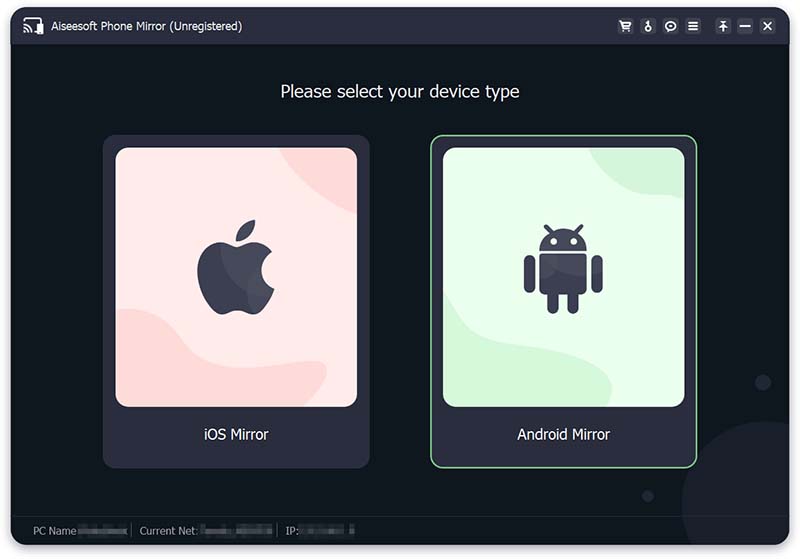
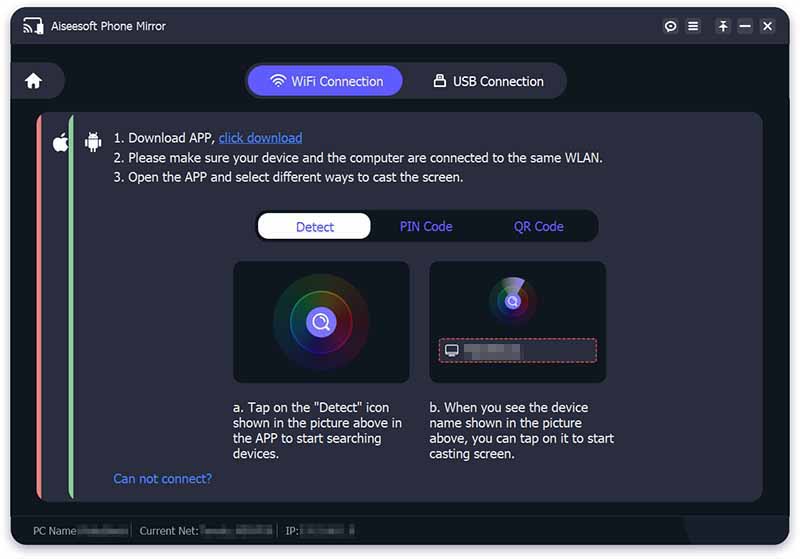
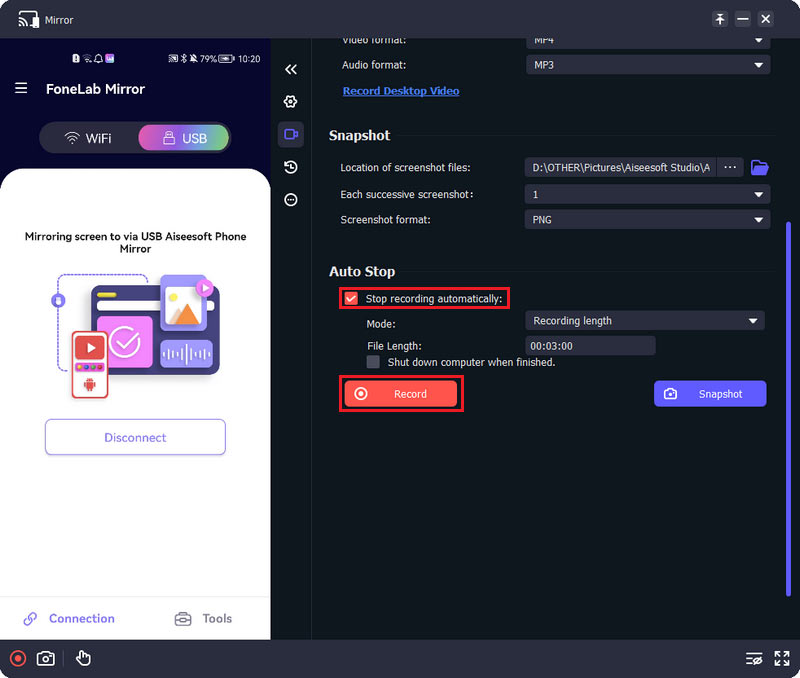
1. ¿La duplicación de pantalla de Android a TV usa datos móviles?
Para la duplicación de pantalla de Android a Smart TV, es necesaria la red WiFi. Debe conectar tanto su teléfono Android como su TV a la misma conexión WiFi. No se necesitan datos móviles.
2. ¿Cómo duplicar la pantalla de Android en un televisor Roku?
Cuando necesite duplicar la pantalla de su Android en un televisor Roku, puede confiar en su transmisión de pantalla integrada o función de vista inteligente. O puede instalar la aplicación Roku y luego usarla para duplicar la pantalla de Android a Roku con facilidad.
3. ¿Puedo reflejar mi iPhone en un televisor Samsung?
Sí. Puede confiar en la función de duplicación de pantalla de AirPlay para transmite la pantalla de tu iPhone al televisor Samsung. Muestre el Centro de control en su iPhone y luego toque el ícono Screen Mirroring. Seleccione su televisor Samsung de la lista de dispositivos para realizar la conexión.
Conclusión
Esta publicación cuenta 2 métodos útiles para ayudarte pantalla espejo Android a TV. Como usuario de Android, cuando necesite transmitir su contenido de Android a una pantalla de TV más grande, puede elegir su forma preferida de hacerlo.

Phone Mirror puede ayudarlo a transmitir la pantalla de su teléfono a su computadora para una mejor vista. También puede grabar la pantalla de su iPhone/Android o tomar instantáneas como desee mientras refleja.
100% Seguro. Sin anuncios.